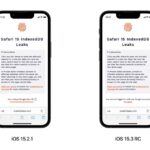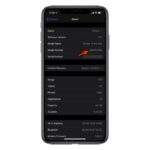macOS Monterey 12.1 corrige los elementos de la barra de menú que van por debajo de la muesca
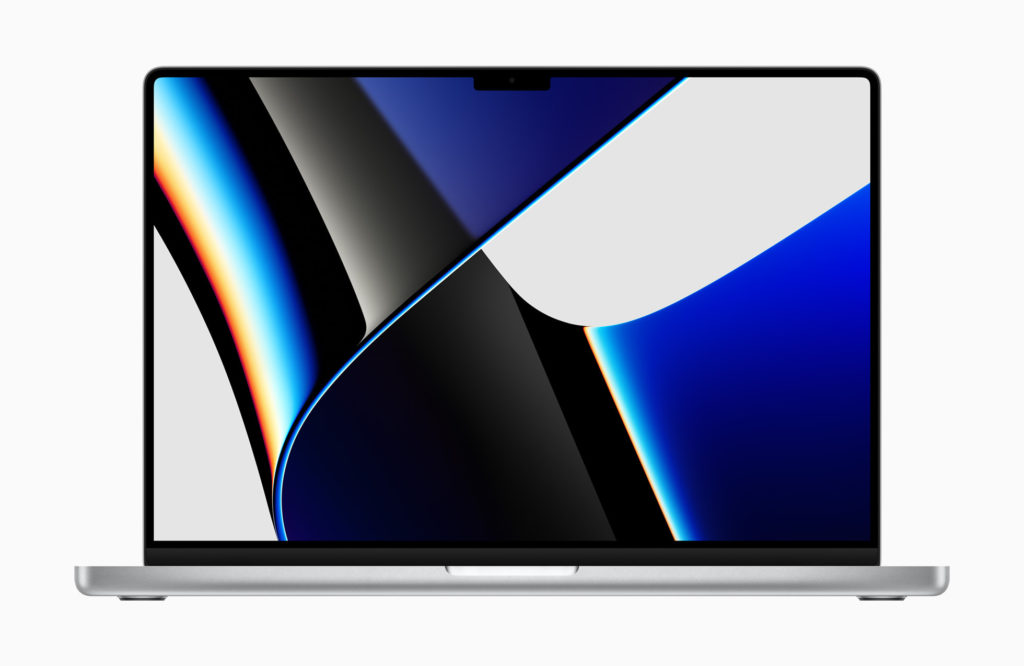
Si compró el nuevo MacBook Pro de 14 y 16 pulgadas o ha estado planeando obtener uno, le alegrará saber que el candidato de lanzamiento de macOS 12.1 recientemente lanzado corrige uno de los errores más grandes y controvertidos del nuevo modelo..
La nueva versión finalmente soluciona el problema que causaba que los ‘extras de la barra de menú’ pasaran torpemente detrás de la muesca y se ocultaran. Los extras de la barra de menú, si no lo sabe, son los íconos que aparecen en el lado derecho de la barra de menú y brindan a los usuarios un fácil acceso a las funciones relacionadas con varias aplicaciones.
Anteriormente, si una Mac tenía muchos extras en la barra de menú, la muesca los superponía. Como resultado de esto, los íconos quedarían ocultos o solo permanecerían parcialmente visibles.
macOS 12.1, que actualmente se está probando con un candidato de lanzamiento y pronto se lanzará al público, brinda una solución a este problema.
Si bien es bueno ver que Apple ha arreglado los extras de la barra de menú que se superponen con el problema de la muesca, para los menús de nivel superior (como Archivo, Editar, Ver, etc.) depende de los desarrolladores agregar soporte para la muesca a sus aplicaciones. para que los enlaces de la barra de menú de su aplicación no vayan debajo.
Cómo arreglar los elementos de la barra de menú que van por debajo de la muesca
Muchos desarrolladores ya han publicado correcciones que agregan soporte para la muesca en los elementos de la barra de menú para su aplicación, sin embargo, si está utilizando una aplicación que no se ha actualizado, puede habilitar la escala para que se ajuste a la configuración de la cámara incorporada para solucionar este problema. problema como se muestra en los pasos a continuación.
- Inicie Finder y haga clic en la barra lateral de Aplicaciones.
- Ahora haga clic derecho en la aplicación para la que desea habilitar la configuración y luego haga clic en la opción Obtener información.
- Cuando se abra la ventana de información, busque la casilla «escalar para que quepa debajo de la cámara incorporada» y asegúrese de que esté marcada.
Tags: guía Cómo Mac Macbook Pro macOS Monterey macOS Monterey 12.1 Noticias consejos tutorial

Marcos Robson es redactor autónomo de Tech&Crumb y redacta los temas de seguridad, privacidad, libertad de información y cultura hacker (WikiLeaks y criptografía). Actualmente trabaja en en Nueva York (Wired).